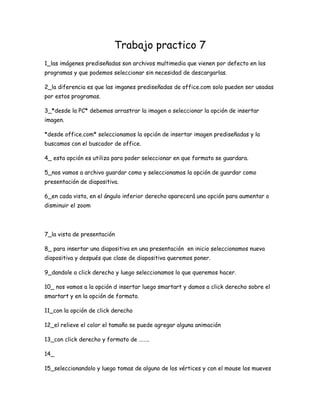
Trabajo practico 7
- 1. Trabajo practico 7 1_las imágenes prediseñadas son archivos multimedia que vienen por defecto en los programas y que podemos seleccionar sin necesidad de descargarlas. 2_la diferencia es que las imganes prediseñadas de office.com solo pueden ser usadas por estos programas. 3_*desde la PC* debemos arrastrar la imagen o seleccionar la opción de insertar imagen. *desde office.com* seleccionamos la opción de insertar imagen prediseñadas y la buscamos con el buscador de office. 4_ esta opción es utiliza para poder seleccionar en que formato se guardara. 5_nos vamos a archivo guardar como y seleccionamos la opción de guardar como presentación de diapositiva. 6_en cada vista, en el ángulo inferior derecho aparecerá una opción para aumentar o disminuir el zoom 7_la vista de presentación 8_ para insertar una diapositiva en una presentación en inicio seleccionamos nueva diapositiva y después que clase de diapositiva queremos poner. 9_dandole a click derecho y luego seleccionamos lo que queremos hacer. 10_ nos vamos a la opción d insertar luego smartart y damos a click derecho sobre el smartart y en la opción de formato. 11_con la opción de click derecho 12_el relieve el color el tamaño se puede agregar alguna animación 13_con click derecho y formato de …….. 14_ 15_seleccionandolo y luego tomas de alguno de los vértices y con el mouse los mueves
- 2. 16_en insertar la opción cuadro de texto 17_ 18_en incio hay unas graficaciones que nos indican la posición del texto 19_
